DLP投影机3D观看调试方法(完美解码)
- 格式:doc
- 大小:1.31 MB
- 文档页数:6
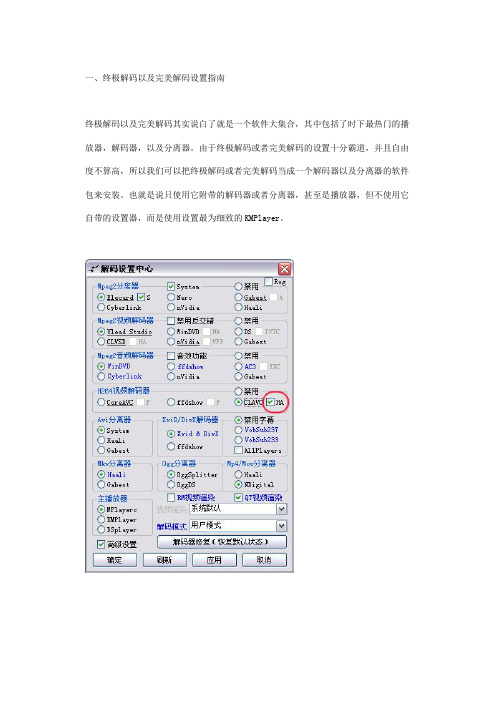
一、终极解码以及完美解码设置指南终极解码以及完美解码其实说白了就是一个软件大集合,其中包括了时下最热门的播放器,解码器,以及分离器。
由于终极解码或者完美解码的设置十分霸道,并且自由度不算高,所以我们可以把终极解码或者完美解码当成一个解码器以及分离器的软件包来安装。
也就是说只使用它附带的解码器或者分离器,甚至是播放器,但不使用它自带的设置器,而是使用设置最为细致的KMPlayer。
在这里和大家说明一下,不论是安装了终极解码或者完美解码后,其装在系统里的解码器和分离器是由当前设置所决定,比如您现在想使用NVIDIA VIDEO Decoder,而您就需要将相应的选择调至NVIDIA VIDEO Decoder选项并且应用之后,它才会调出NVIDIA VIDEO Decoder的安装。
同样的,需要调出什么样的解码器,或者分离器,直接在终极解码或者完美解码设置,它就会被安装上了。
可以看出已经可以使用KMPlayer搜索到NVIDIA VIDEO Decoder这个解码器了,这在之前并没有。
另外一点需要大家注意,一般情况下最好不要用终极解码或者完美解码对KMPlayer设置,我们的理由是KMPlyaer的设置功能更为强大。
不过终极解码或者完美解码设置的优先级较高,在设置了KMPlayer的选项之后,再用KMPlayer设置基本无效,所以我们推荐这样设置:在另外安装KMPlayer或者是已经有KMPlayer绿色免安装版的同时,我们在终极解码或者完美解码里调用这个选项:这样做我们就可以把终极解码或者完美解码的默认播放器设置为Media PlayerClassic ,不仅不会对KMPlayer 造成直接影响,又提供了解码器/分离器的同时,还能多了一个Media Player Classic 次选播放器,一举三得。
80286 于2008-07-15 01:31:47 编辑过该帖--------------------------------------------------骐骥一跃,不能十步;驽马十驾,功在不舍;锲而舍之,朽木不折;锲而不舍,金石可镂。
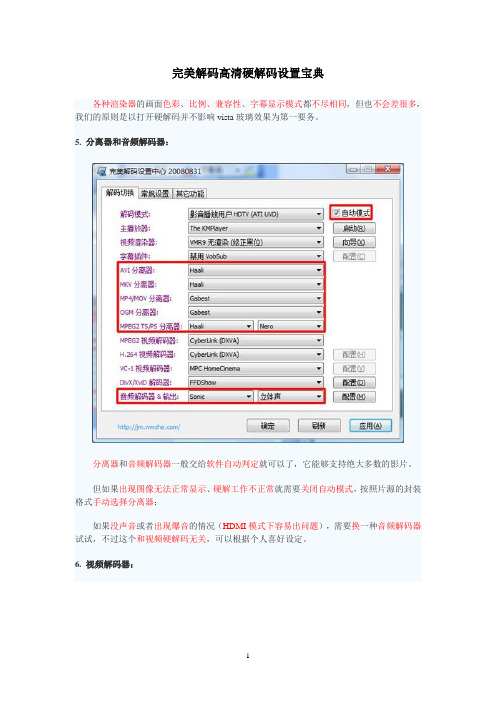
完美解码高清硬解码设置宝典各种渲染器的画面色彩、比例、兼容性、字幕显示模式都不尽相同,但也不会差很多,我们的原则是以打开硬解码并不影响vista玻璃效果为第一要务。
5. 分离器和音频解码器:分离器和音频解码器一般交给软件自动判定就可以了,它能够支持绝大多数的影片。
但如果出现图像无法正常显示、硬解工作不正常就需要关闭自动模式,按照片源的封装格式手动选择分离器;如果没声音或者出现爆音的情况(HDMI模式下容易出问题),需要换一种音频解码器试试,不过这个和视频硬解码无关,可以根据个人喜好设定。
6. 视频解码器:视频解码器的选择,是能否开启硬解码的关键,一般MPEG2和H.264选用“CyberLink(DXVA)”;X264选用“CyberLink(DXVA)For MK V”;A卡VC-1选用“MPC HomeCinema”;N卡VC-1选用“Microsoft”,DivX则不支持硬解。
如果还是不能正常开启硬解,那就需要具体问题具体分析,尝试其它方案。
◆实战演练N卡和A卡的硬解码设置。
MPEG2编码确实已经濒临淘汰,但还是有一大批经典影片使用了MPEG2编码,所以这类影片的解码也不容忽视。
▲MPEG2篇:《指环王》& NVIDIA显卡完美解码N卡硬解MPEG2设置:1. 解码模式选择完美解码内置的“影音播放用户HDTV(NVIDIA PureVIDEo)”,在此基础上进行修改;2. “自动模式”应该默认就是开启的,完美解码将会根据片源自动选择合适的分离器和音频解码器,出现解码不正常时,可以关闭自动模式,然后根据片源的封装格式手动选择分离器和音频解码器;3. 视频渲染器建议选择“VMR9无渲染(修正黑位)”,可以在Aero界面下达到最佳效果;4. 其它设置保持默认即可,只要确保MPEG2视频解码器为“CyberLink(DXVA)”,它就是从PowerDVD中提取的硬解码器;《指环王3》实测:TS封装、MPEG2编码、1080p。

超简单!DLP投影播放3D完全无抖动,并且支持所有NV 3D游戏!4天前刚买了一个明基W600+,拿回来研究了一下,发现用SSP播放3D抖动特别厉害,几乎是几秒就左右大幅抖动一下。
上网一查,发现很多朋友都有此疑问,有说必须升级CPU 的,有说只有720P的才不抖,1080P肯定要抖,后来被我发现了一个超级简单的办法,让1080P的3D播放再也没有任何非正常抖动,并且无需花一分钱就能支持所有NV3D游戏,亲测试魔兽世界成功。
下面是详细设置内容!1、系统需求我的方法必须是NVDIA显卡,A TI显卡可以跳过了。
系统必须是WIN732位或者64位。
2,、下载最新完美解码:/soft/29561.html,一切都已默认安装模式即可。
下载最新版FFDshow安装,下载地址:/soft/5636.htm。
WIN7 64位系统也安装该版本。
安装到如下页面的时候选择滚动条拖动到最下方:在字幕那里打勾,这样可以支持外挂字幕播放。
安装完成以后,进入“FFDSHOW视频解码器配置”在下面字幕—位置里面,将“3D立体影视”打勾。
3、安装最新版本NV驱动,我安装的是275.33版本。
4、下载NV3D破解文件:/file/bhbhlony。
把该文件覆盖到:C:\Program Files \NVIDIA Corporation\3D Vision目录下。
(WIN7 64位系统覆盖到:C:\Program Files (x86)\NVIDIA Corporation\3D Vision下)必须重启动电脑。
5、进入NV控制面板,如图:(没有3D立体视觉选项的,则是你NV显卡不支持该功能)打勾“启用3D立体视觉”下面显示器类型,选择“普通CRT显示器”6、在“设置多个显示器”里面,最好是关闭你的液晶显示器,让电脑只接一个DLP投影设备。
(此步骤可掠过,但是播放电影会可能失败)7、关键步骤,修改刷新率位120HZ。
在NV控制面板里面的“修改分辨率”这里,你可能会发现无法将你的投影分辨率修改为120HZ,我的明基W600+就是这样。

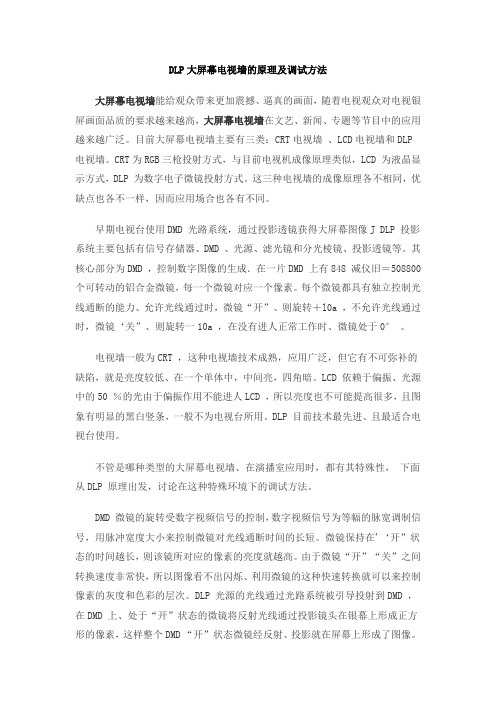
DLP大屏幕电视墙的原理及调试方法大屏幕电视墙能给观众带来更加震撼、逼真的画面,随着电视观众对电视银屏画面品质的要求越来越高,大屏幕电视墙在文艺、新闻、专题等节目中的应用越来越广泛。
目前大屏幕电视墙主要有三类:CRT电视墙、LCD电视墙和DLP电视墙。
CRT为RGB三枪投射方式,与目前电视机成像原理类似,LCD 为液晶显示方式,DLP 为数字电子微镜投射方式。
这三种电视墙的成像原理各不相同,优缺点也各不一样,因而应用场合也各有不同。
早期电视台使用DMD 光路系统,通过投影透镜获得大屏幕图像J DLP 投影系统主要包括有信号存储器、DMD 、光源、滤光镜和分光棱镜、投影透镜等。
其核心部分为DMD ,控制数字图像的生成.在一片DMD 上有848 减仪旧=508800 个可转动的铝合金微镜,每一个微镜对应一个像素。
每个微镜都具有独立控制光线通断的能力、允许光线通过时,微镜“开”、则旋转+l0a ,不允许光线通过时,微镜‘关”、则旋转一10a ,在没有进人正常工作时、微镜处于0° 。
电视墙一般为CRT ,这种电视墙技术成熟,应用广泛,但它有不可弥补的缺陷,就是亮度较低、在一个单体中,中间亮,四角暗。
LCD 依赖于偏振、光源中的50 %的光由于偏振作用不能进人LCD ,所以亮度也不可能提高很多,且图象有明显的黑白竖条,一般不为电视台所用。
DLP 目前技术最先进、且最适合电视台使用。
不管是哪种类型的大屏幕电视墙、在演播室应用时,都有其特殊性,下面从DLP 原理出发,讨论在这种特殊环境下的调试方法。
DMD 微镜的旋转受数字视频信号的控制,数字视频信号为等幅的脉宽调制信号,用脉冲宽度大小来控制微镜对光线通断时间的长短。
微镜保持在'‘开”状态的时间越长,则该镜所对应的像素的亮度就越高。
由于微镜“开”“关”之间转换速度非常快,所以图像看不出闪烁、利用微镜的这种快速转换就可以来控制像素的灰度和色彩的层次。

D L投影机D观看调试方法完美解码The latest revision on November 22, 2020D L P投影机3D调试方法:一、电脑要求1、硬件要求:主流配置性能较高的电脑即可,一般播放1080P的高清电影不卡即可;必须为独立显卡。
2、软件要求:(1)操作系统必须为windows7及以上版本;(2)在电脑上安装3D播放软件,现在很多播放软件均可,如(完美解码,暴风影音等)我们以:“完美解码”3D播放软件为例。
二、投影机要求:投影机支持DLP-LINK3D技术;一般2012年后出厂的DLP投影机均支持3D播放技术。
三、眼镜要求:必须为“主动快门式3D眼镜”(红蓝,红绿等几元钱一幅的不行)。
四、3D影片要求:左右格式、上下格式、交错格式的3D影片,不能为红蓝、红绿等假3D影片。
五、调试流程:1、电脑与投影机连接好,开机并调出图像。
2、电脑分辩率调为与投影机相同。
3、将电脑屏幕刷新频率调为120赫兹。
如图:4、按投影机的主菜单(MENU键),进入菜单,打开投影机的3D模式(有些投影机,当电脑频率刷为120赫兹时,已经自动打开3D模式),此时投影机的亮度会变暗一些,此为正常现象。
5、现在可以进入电脑来播放了。
首先打开电脑中的3D播放器,现在很多播放器都可以支持3D功能,可以选择自己习惯的播放器,下面我们以完美解码为例,如图:6、在播放器空白处,点击鼠标右键:打开文件。
打开事先电脑内下载或拷贝的3D电影,如弹出提示框的话,不用管,都直接确定。
打开后,此时画面显示为双画面,这表示影片为真3D(如果打开后为单画面,证明下载的3D影片不对,不是3D的)。
如图:7、播放器菜单内调试。
设置1:点击右键,调出菜单,然后按下图显示设置:设置2:以上设置好后,再点击右键,调出菜单,如下图设置输出方式,因为投影机支持的为主支快门式3D,所以要选:快门眼镜(场景互换页),这一选项。
第三、以上设置好后,画面应该已经合二为一了,此时看一下画面比例对不对,如果比例不对,再调出菜单,设置一下画面比例,一般电影的比例都是16:9,所以设为16:9即可,如图。
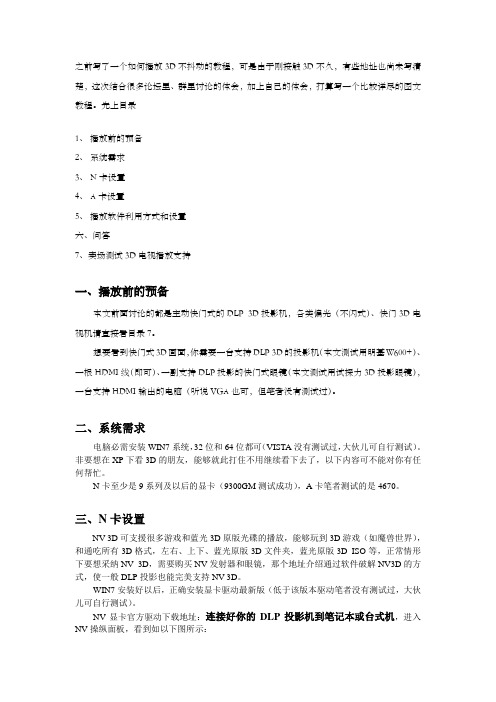
之前写了一个如何播放3D不抖动的教程,可是由于刚接触3D不久,有些地址也尚未写清楚,这次结合很多论坛里、群里讨论的体会,加上自己的体会,打算写一个比较详尽的图文教程。
先上目录1、播放前的预备2、系统需求3、N卡设置4、A卡设置5、播放软件利用方式和设置六、问答7、卖场测试3D电视播放支持一、播放前的预备本文前面讨论的都是主动快门式的DLP 3D投影机,各类偏光(不闪式)、快门3D电视机请直接看目录7。
想要看到快门式3D画面,你需要一台支持DLP 3D的投影机(本文测试用明基W600+)、一根HDMI线(即可)、一副支持DLP投影的快门式眼镜(本文测试用试探力3D投影眼镜),一台支持HDMI输出的电脑(听说VGA也可,但笔者没有测试过)。
二、系统需求电脑必需安装WIN7系统,32位和64位都可(VISTA没有测试过,大伙儿可自行测试)。
非要想在XP下看3D的朋友,能够就此打住不用继续看下去了,以下内容可不能对你有任何帮忙。
N卡至少是9系列及以后的显卡(9300GM测试成功),A卡笔者测试的是4670。
三、N卡设置NV 3D可支援很多游戏和蓝光3D原版光碟的播放,能够玩到3D游戏(如魔兽世界),和通吃所有3D格式,左右、上下、蓝光原版3D文件夹,蓝光原版3D ISO等,正常情形下要想采纳NV 3D,需要购买NV发射器和眼镜,那个地址介绍通过软件破解NV3D的方式,使一般DLP投影也能完美支持NV 3D。
WIN7安装好以后,正确安装显卡驱动最新版(低于该版本驱动笔者没有测试过,大伙儿可自行测试)。
NV显卡官方驱动下载地址:连接好你的DLP投影机到笔记本或台式机,进入NV操纵面板,看到如以下图所示:在设置3D立体视觉那个地址,打勾“启用3D立体视觉”(没有看到那个选项,请查看问答2),接着显现一个设置向导,选择最下方“Discover眼镜”,如以下图:继续下一步,能够看到一个选择图案的问题,那个地址选择左侧第2图,右边第1图,如以下图:继续下一步,显现左右2图,选择左图,继续下一步,取消“终止向导时,启动3D游戏图像幻灯演示”即可完成设置向导。
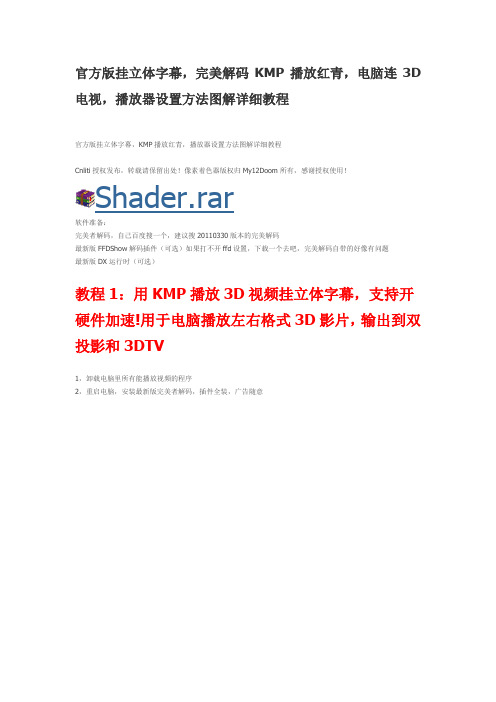
官方版挂立体字幕,完美解码KMP播放红青,电脑连3D 电视,播放器设置方法图解详细教程官方版挂立体字幕,KMP播放红青,播放器设置方法图解详细教程Cnliti授权发布,转载请保留出处!像素着色器版权归My12Doom所有,感谢授权使用!Shader.rar软件准备:完美者解码,自己百度搜一个,建议搜20110330版本的完美解码最新版FFDShow解码插件(可选)如果打不开ffd设置,下载一个去吧,完美解码自带的好像有问题最新版DX运行时(可选)教程1:用KMP播放3D视频挂立体字幕,支持开硬件加速!用于电脑播放左右格式3D影片,输出到双投影和3DTV1,卸载电脑里所有能播放视频的程序2,重启电脑,安装最新版完美者解码,插件全装,广告随意3,装好完美者以后,会弹出设置,没弹出的话,开始菜单--程序--完美者解码--完美者解码设置,按下图设置4,设定好以后,应该能正常播放2D视频了,随便打开一个视频,弹出KMP播放器,按F2进入设置选上显示高级选项,否则无法设置其余5,字幕处理,把KMP自带字幕关闭视频处理--第二个选项卡渲染器--渲染器选VRM9未渲染--下面选3D纹理6,找到自定义滤镜管理器,添加已注册滤镜,选择ffdshow subtitles filter7,点选添加的ffdshow滤镜,优先级选强制使用,点击关闭保存8,关闭KMP,重新启动KMP,打开带外挂字幕的左右3D视频9,右下角会弹出红色图标,双击红色图标进入字幕设置(没弹出的话,开始--程序--完美者--编解码器--ffdshow--红色那个图标)照图中设置,勾选字幕,勾选3D立体视频,自行选择显示位置和立体感如果播放普通视频看到字幕在两边,请把字幕的勾去掉,关闭ffd字幕功能10,自行调节字体颜色,大小,边框等(建议调暗一点,否则会有重影,如果是左右半宽视频,建议缩放宽度调到50%左右)大功告成,效果图:此方法直接支持双投影3D,只需到显卡设置显示模式为横向拼接(水平跨越)播放时全屏播放即可,完美同步(可能部分显卡无法跨屏)此方法直接支持3DTV只需设置画面比例为16:9(需要手动设置,如下)全屏播放连接3DTV,并且打开3DTV的左右格式立体功能即可观看用于3DTV请这样设置画面比例:教程2:用SSP播放3D视频挂立体字幕前面几部都和教程1一样的,SSP用的完美者解码自带的最新版第一第二照做,然后打开SSP(开始--程序--完美者--SSP,档案--设定--解码器)有一个Video Process,点开检查是否已经有FFDshow Subtitles Filter了,没有的话点旁边增加,手工添加一个此时跳到教程1的第9部继续效果图:(支持SSP的任意输出)教程3:用KMP播放左右3D视频为红青视频(支持硬解码my12doom原创)所有步骤和教程1一样,照做,能播放左右格式挂立体字幕以后1,下载像素着色器滤镜,解压后放到完美者解码这个目录下C:\Program Files\Pure Codec\Shader这个是我的路径,你的装在哪里就在哪里找压缩包里提供了左右转红青,黄蓝,绿紫,2D和上下转红青,2D 的滤镜注,红青通用红蓝,绿紫通用绿红,黄蓝通用棕蓝2,播放界面右键属性,视频高级--VRM9像素着色器--选择合适的像素着色器3,如果画面比例不对,请手动设置画面比例效果图:如果完全按照教程设置,仍然无法合并画面,请自行百度下载DX运行时,安装后即可如果以后要播放2D视频,只需在完美者解码设置里面,把默认播放器设置成Potplayer即可,KMP放3D,Pot放2D2011-2-11 22:57:55 上传下载附件(52.71 KB)。

之前写了一个如何播放3D不抖动的教程,但是由于刚接触3D不久,有些地方也还没有写清楚,这次结合很多论坛里、群里讨论的经验,加上自己的经验,打算写一个比较详尽的图文教程,不能保证完全没有错误,欢迎讨论。
先上目录1、播放前的准备2、系统需求3、N卡设置4、A卡设置5、播放软件使用方法以及设置6、问答7、卖场测试3D电视播放支持一、播放前的准备本文前面讨论的都是主动快门式的DLP 3D投影机,各种偏光(不闪式)、快门3D电视机请直接看目录7。
想要看到快门式3D画面,你需要一台支持DLP 3D的投影机(本文测试用明基W600+)、一根HDMI线(HDMI1.3即可)、一副支持DLP投影的快门式眼镜(本文测试用思考力3D 投影眼镜),一台支持HDMI输出的电脑(据说VGA也可,但笔者没有测试过)。
二、系统需求电脑必须安装WIN7系统,32位和64位均可(VISTA没有测试过,大家可自行测试)。
非要想在XP下看3D的朋友,可以就此打住不用继续看下去了,以下内容不会对你有任何帮助。
N卡至少是9系列及以后的显卡(9300GM测试成功),A卡笔者测试的是4670。
三、N卡设置NV 3D可支援很多游戏以及蓝光3D原版光碟的播放,能够玩到3D游戏(如魔兽世界),以及通吃所有3D格式,左右、上下、蓝光原版3D文件夹,蓝光原版3D ISO等,正常情况下要想采用NV 3D,需要购买NV发射器以及眼镜,这里介绍通过软件破解NV3D的方法,使普通DLP投影也能完美支持NV 3D。
WIN7安装好以后,正确安装显卡驱动最新版275.33(低于该版本驱动笔者没有测试过,大家可自行测试)。
NV显卡官方驱动下载地址:/Download/index.aspx?lang=cn连接好你的DLP投影机到笔记本或者台式机,进入NV控制面板,看到如下图所示:在设置3D立体视觉这里,打勾“启用3D立体视觉”(没有看到这个选项,请查看问答2),接着出现一个设置向导,选择最下方“Discover眼镜”,如下图:继续下一步,可以看到一个选择图案的问题,这里选择左边第2图,右边第1图,如下图:继续下一步,出现左右2图,选择左图,继续下一步,取消“结束向导时,启动3D游戏图像幻灯演示”即可完成设置向导。
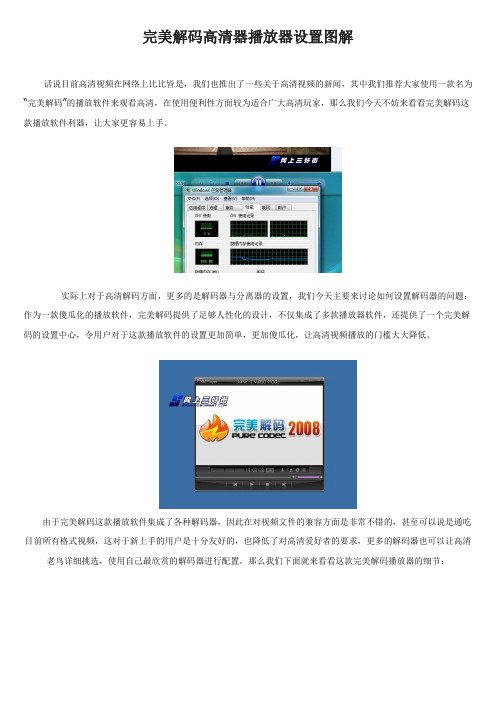
完美解码高清器播放器设置图解话说目前高清视频在网络上比比皆是,我们也推出了一些关于高清视频的新闻,其中我们推荐大家使用一款名为“完美解码”的播放软件来观看高清,在使用便利性方面较为适合广大高清玩家,那么我们今天不妨来看看完美解码这款播放软件利器,让大家更容易上手。
实际上对于高清解码方面,更多的是解码器与分离器的设置,我们今天主要来讨论如何设置解码器的问题:作为一款傻瓜化的播放软件,完美解码提供了足够人性化的设计,不仅集成了多款播放器软件,还提供了一个完美解码的设置中心,令用户对于这款播放软件的设置更加简单,更加傻瓜化,让高清视频播放的门槛大大降低。
由于完美解码这款播放软件集成了各种解码器,因此在对视频文件的兼容方面是非常不错的,甚至可以说是通吃目前所有格式视频,这对于新上手的用户是十分友好的,也降低了对高清爱好者的要求,更多的解码器也可以让高清老鸟详细挑选,使用自己最欣赏的解码器进行配置。
那么我们下面就来看看这款完美解码播放器的细节:作为一个电脑玩家与高清爱好者,相信大家都会安装软件,那么在这个前提下我们装好软件可以看到,这款完美解码播放器并不仅仅有高清播放器软件,还有一个可以提供相当详细设置的控制中心,在这里我们可以看到几乎全部与媒体播放相关的重要设置选项,也是高清用户必须调节的部分之一,无论是分离器还是解码器,都有相当详细的列表。
作为高清爱好者,自然少不了调节一下解码器——解码器是播放高清视频的关键,一个玩高清的老鸟在使用播放软件之前一定会仔细选择自己喜欢的解码器并进行调节的,这样才能针对不同的视频获得最好的效果。
不过笔者并不建议初级玩家调节这些选项,因为通过笔者观察,默认的解码器、分离器等设置就已经相当科学,如果随便调节很可能起到反效果。
作为近两年装机的用户,使用的独立显卡几乎都具有很好的高清视频硬件加速功能,打开硬件加速功能则对电脑处理器的要求降低了许多。
目前的高清播放软件几乎都可以支持硬件解码,而这款完美解码播放软件的控制中心更是提供了完整的高清视频硬件加速功能,在这里,您可以很轻松地开启显卡的硬件解码功能,而如果您没有支持此类功能的硬件,只能抱歉了。
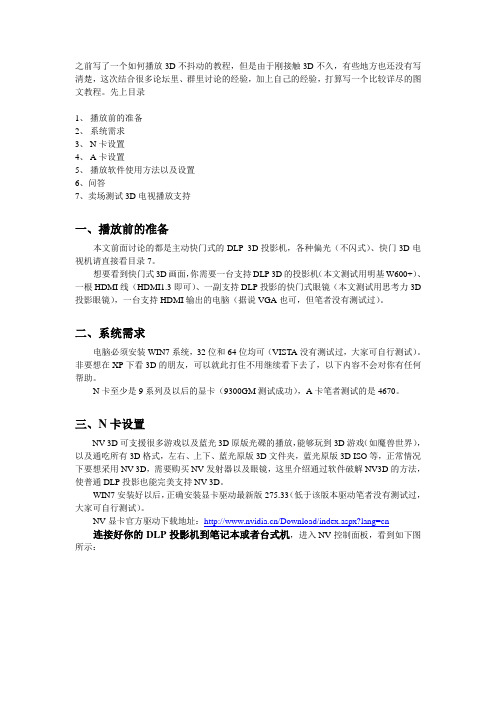
之前写了一个如何播放3D不抖动的教程,但是由于刚接触3D不久,有些地方也还没有写清楚,这次结合很多论坛里、群里讨论的经验,加上自己的经验,打算写一个比较详尽的图文教程。
先上目录1、播放前的准备2、系统需求3、N卡设置4、A卡设置5、播放软件使用方法以及设置6、问答7、卖场测试3D电视播放支持一、播放前的准备本文前面讨论的都是主动快门式的DLP 3D投影机,各种偏光(不闪式)、快门3D电视机请直接看目录7。
想要看到快门式3D画面,你需要一台支持DLP 3D的投影机(本文测试用明基W600+)、一根HDMI线(HDMI1.3即可)、一副支持DLP投影的快门式眼镜(本文测试用思考力3D 投影眼镜),一台支持HDMI输出的电脑(据说VGA也可,但笔者没有测试过)。
二、系统需求电脑必须安装WIN7系统,32位和64位均可(VISTA没有测试过,大家可自行测试)。
非要想在XP下看3D的朋友,可以就此打住不用继续看下去了,以下内容不会对你有任何帮助。
N卡至少是9系列及以后的显卡(9300GM测试成功),A卡笔者测试的是4670。
三、N卡设置NV 3D可支援很多游戏以及蓝光3D原版光碟的播放,能够玩到3D游戏(如魔兽世界),以及通吃所有3D格式,左右、上下、蓝光原版3D文件夹,蓝光原版3D ISO等,正常情况下要想采用NV 3D,需要购买NV发射器以及眼镜,这里介绍通过软件破解NV3D的方法,使普通DLP投影也能完美支持NV 3D。
WIN7安装好以后,正确安装显卡驱动最新版275.33(低于该版本驱动笔者没有测试过,大家可自行测试)。
NV显卡官方驱动下载地址:/Download/index.aspx?lang=cn连接好你的DLP投影机到笔记本或者台式机,进入NV控制面板,看到如下图所示:在设置3D立体视觉这里,打勾“启用3D立体视觉”(没有看到这个选项,请查看问答2),接着出现一个设置向导,选择最下方“Discover眼镜”,如下图:继续下一步,可以看到一个选择图案的问题,这里选择左边第2图,右边第1图,如下图:继续下一步,出现左右2图,选择左图,继续下一步,取消“结束向导时,启动3D游戏图像幻灯演示”即可完成设置向导。
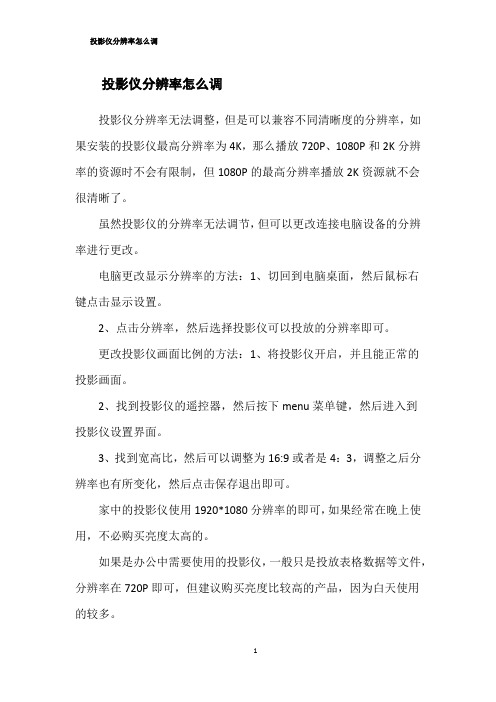
投影仪分辨率怎么调
投影仪分辨率无法调整,但是可以兼容不同清晰度的分辨率,如果安装的投影仪最高分辨率为4K,那么播放720P、1080P和2K分辨率的资源时不会有限制,但1080P的最高分辨率播放2K资源就不会很清晰了。
虽然投影仪的分辨率无法调节,但可以更改连接电脑设备的分辨率进行更改。
电脑更改显示分辨率的方法:1、切回到电脑桌面,然后鼠标右
键点击显示设置。
2、点击分辨率,然后选择投影仪可以投放的分辨率即可。
更改投影仪画面比例的方法:1、将投影仪开启,并且能正常的
投影画面。
2、找到投影仪的遥控器,然后按下menu菜单键,然后进入到
投影仪设置界面。
3、找到宽高比,然后可以调整为16:9或者是4:3,调整之后分辨率也有所变化,然后点击保存退出即可。
家中的投影仪使用1920*1080分辨率的即可,如果经常在晚上使用,不必购买亮度太高的。
如果是办公中需要使用的投影仪,一般只是投放表格数据等文件,分辨率在720P即可,但建议购买亮度比较高的产品,因为白天使用的较多。

DLP投影机3D调试方法:一、电脑要求1、硬件要求:主流配置性能较高的电脑即可,一般播放1080P的高清电影不卡即可;必须为独立显卡。
2、软件要求:(1)操作系统必须为windows7及以上版本; (2) 在电脑上安装3D播放软件,现在很多播放软件均可,如(完美解码,暴风影音等)我们以:“完美解码” 3D播放软件为例。
二、投影机要求:投影机支持DLP-LINK 3D技术;一般2012年后出厂的DLP投影机均支持3D播放技术。
三、眼镜要求:必须为“主动快门式3D眼镜”(红蓝,红绿等几元钱一幅的不行)。
四、3D影片要求:左右格式、上下格式、交错格式的3D影片,不能为红蓝、红绿等假3D影片。
五、调试流程:1、电脑与投影机连接好,开机并调出图像。
2、电脑分辩率调为与投影机相同。
3、将电脑屏幕刷新频率调为120赫兹。
如图:4、按投影机的主菜单(MENU键),进入菜单,打开投影机的3D模式(有些投影机,当电脑频率刷为120赫兹时,已经自动打开3D模式),此时投影机的亮度会变暗一些,此为正常现象。
5、现在可以进入电脑来播放了。
首先打开电脑中的3D播放器,现在很多播放器都可以支持3D功能,可以选择自己习惯的播放器,下面我们以完美解码为例,如图:6、在播放器空白处,点击鼠标右键:打开文件。
打开事先电脑内下载或拷贝的3D电影,如弹出提示框的话,不用管,都直接确定。
打开后,此时画面显示为双画面,这表示影片为真3D(如果打开后为单画面,证明下载的3D影片不对,不是3D的)。
如图:7、播放器菜单内调试。
设置1:点击右键,调出菜单,然后按下图显示设置:设置2:以上设置好后,再点击右键,调出菜单,如下图设置输出方式,因为投影机支持的为主支快门式3D,所以要选:快门眼镜(场景互换页),这一选项。
第三、以上设置好后,画面应该已经合二为一了,此时看一下画面比例对不对,如果比例不对,再调出菜单,设置一下画面比例,一般电影的比例都是16:9,所以设为16:9即可,如图。
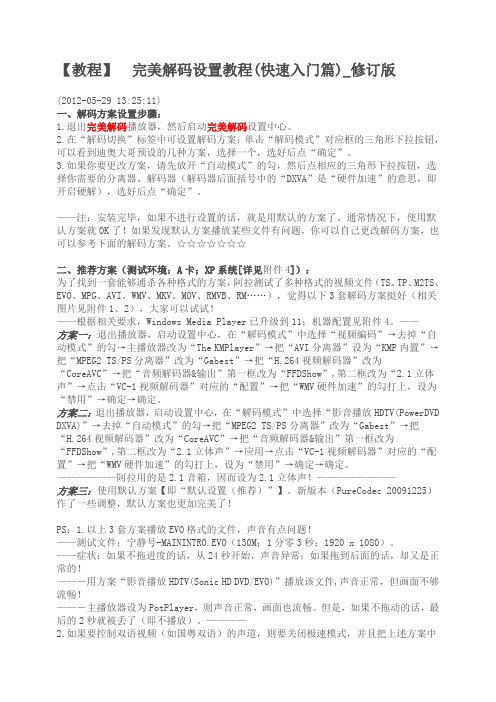
【教程】完美解码设置教程(快速入门篇)_修订版(2012-05-29 13:25:11)一、解码方案设置步骤:1.退出完美解码播放器,然后启动完美解码设置中心。
2.在“解码切换”标签中可设置解码方案:单击“解码模式”对应框的三角形下拉按钮,可以看到迪奥大哥预设的几种方案,选择一个,选好后点“确定”。
3.如果你要更改方案,请先放开“自动模式”的勾,然后点相应的三角形下拉按钮,选择你需要的分离器、解码器(解码器后面括号中的“DXVA”是“硬件加速”的意思,即开启硬解),选好后点“确定”。
——注:安装完毕,如果不进行设置的话,就是用默认的方案了。
通常情况下,使用默认方案就OK了!如果发现默认方案播放某些文件有问题,你可以自己更改解码方案,也可以参考下面的解码方案。
☆☆☆☆☆☆☆二、推荐方案(测试环境:A卡;XP系统[详见附件4]):为了找到一套能够通杀各种格式的方案,阿拉测试了多种格式的视频文件(TS、TP、M2TS、EVO、MPG、AVI、WMV、MKV、MOV、RMVB、RM……),觉得以下3套解码方案挺好(相关图片见附件1、2),大家可以试试!——根据相关要求,Windows Media Player已升级到11;机器配置见附件4。
——方案一:退出播放器,启动设置中心,在“解码模式”中选择“视频编码”→去掉“自动模式”的勾→主播放器改为“The KMPlayer”→把“AVI分离器”设为“KMP内置”→把“MPEG2 TS/PS分离器”改为“Gabest”→把“H.264视频解码器”改为“CoreAVC”→把“音频解码器&输出”第一框改为“FFDShow”,第二框改为“2.1立体声”→点击“VC-1视频解码器”对应的“配置”→把“WMV硬件加速”的勾打上,设为“禁用”→确定→确定。
方案二:退出播放器,启动设置中心,在“解码模式”中选择“影音播放HDTV(PowerDVD DXVA)”→去掉“自动模式”的勾→把“MPEG2 TS/PS分离器”改为“Gabest”→把“H.264视频解码器”改为“CoreAVC”→把“音频解码器&输出”第一框改为“FFDShow”,第二框改为“2.1立体声”→应用→点击“VC-1视频解码器”对应的“配置”→把“WMV硬件加速”的勾打上,设为“禁用”→确定→确定。

立体中国:立体中国论坛:DLP-Link 3D投影机播放设置技巧我们发现使用DLP-Link技术的投影机想要实现较好的3D效果还需要进行一些必须的搭配和设置。
我们对其中的要点总结归纳,让你更加轻松地进入3D的世界中,做到即买即用。
首先检查投影机:要观看到3D画面,投影机必须要支持控制液晶眼镜高速同步开关的DLP Link功能,并在投影机的菜单里将3D选项打开。
接下来是看片源:由于目前暂无统一的3D影像编码标准,所以需要选择适合播放设备的片源格式。
总的来说,如果是HQFS(High Quality Field Sequential 高品质场序)格式的影片,那就是适合高清播放器、蓝光及DVD播放机的影片;如果是其他非HQFS 格式的影片,就是在个人电脑上使用软件播放的影片。
这一点我们可以在影片格式的简介中找到。
然后是检查连接输出:就当前来说,在家里观看3D电影,PC作为输出端是效果最佳的选择。
在使用PC作为输出端的时候,必须通过HDMI端口连接到投影机,且务必使用单屏幕输出方式(即PC显示器黑屏,仅通过投影机显示),刷新频率设置在120Hz的时候效果是最佳的。
在使用蓝光播放器或者高清播放器作为输出端的时候,依然通过HDMI接口输出,但一定要保证视频分辨率输出为480i,否则是没有3D效果的。
而且HDMI接口效果优于S-Video复合视频接口,但因为此时的分辨率太低,抖动现象比较严重。
在通过PC播放3D片源的时候,我们还需要对播放软件进行一定的设置。
首先播放软件一定要选择Steroscopic Player,启动播放器后,我们先选中“检视”,在“检视方式”中,选择“Software Pageflipping”,注意一定要选择这种方式才能实现DLP Link。
如果是单一的交织格式文件,直接打开播放即可,对于3D分离的信号源(即视频资料本身有两个单独的文件,会分别标记为L、R),在打开方式上要选择“开启左右档案”这一项,而不是直接打开。
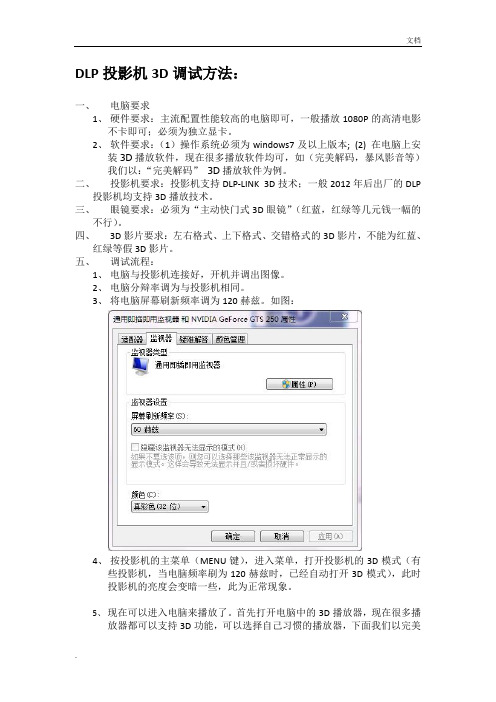
DLP投影机3D调试方法:一、电脑要求1、硬件要求:主流配置性能较高的电脑即可,一般播放1080P的高清电影不卡即可;必须为独立显卡。
2、软件要求:(1)操作系统必须为windows7及以上版本; (2)在电脑上安装3D播放软件,现在很多播放软件均可,如(完美解码,暴风影音等)我们以:“完美解码”3D播放软件为例。
二、投影机要求:投影机支持DLP-LINK 3D技术;一般2012年后出厂的DLP投影机均支持3D播放技术。
三、眼镜要求:必须为“主动快门式3D眼镜”(红蓝,红绿等几元钱一幅的不行)。
四、3D影片要求:左右格式、上下格式、交错格式的3D影片,不能为红蓝、红绿等假3D影片。
五、调试流程:1、电脑与投影机连接好,开机并调出图像。
2、电脑分辩率调为与投影机相同。
3、将电脑屏幕刷新频率调为120赫兹。
如图:4、按投影机的主菜单(MENU键),进入菜单,打开投影机的3D模式(有些投影机,当电脑频率刷为120赫兹时,已经自动打开3D模式),此时投影机的亮度会变暗一些,此为正常现象。
5、现在可以进入电脑来播放了。
首先打开电脑中的3D播放器,现在很多播放器都可以支持3D功能,可以选择自己习惯的播放器,下面我们以完美解码为例,如图:6、在播放器空白处,点击鼠标右键:打开文件。
打开事先电脑内下载或拷贝的3D电影,如弹出提示框的话,不用管,都直接确定。
打开后,此时画面显示为双画面,这表示影片为真3D(如果打开后为单画面,证明下载的3D影片不对,不是3D的)。
如图:7、播放器菜单内调试。
设置1:点击右键,调出菜单,然后按下图显示设置:设置2:以上设置好后,再点击右键,调出菜单,如下图设置输出方式,因为投影机支持的为主支快门式3D,所以要选:快门眼镜(场景互换页),这一选项。
第三、以上设置好后,画面应该已经合二为一了,此时看一下画面比例对不对,如果比例不对,再调出菜单,设置一下画面比例,一般电影的比例都是16:9,所以设为16:9即可,如图。
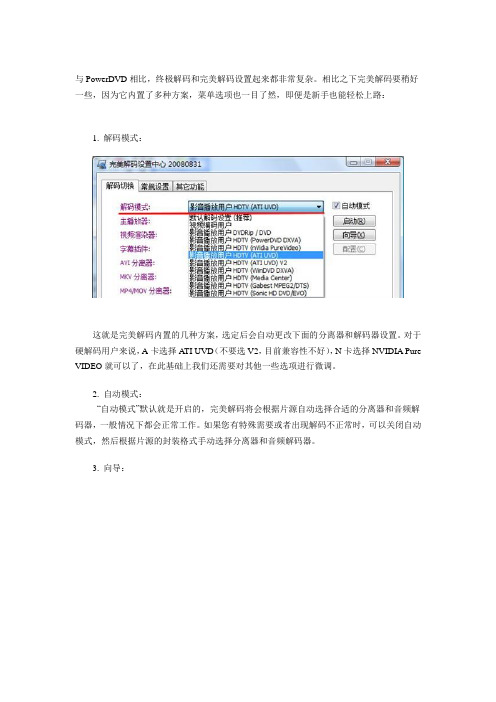
与PowerDVD相比,终极解码和完美解码设置起来都非常复杂。
相比之下完美解码要稍好一些,因为它内置了多种方案,菜单选项也一目了然,即便是新手也能轻松上路:1. 解码模式:这就是完美解码内置的几种方案,选定后会自动更改下面的分离器和解码器设置。
对于硬解码用户来说,A卡选择A TI UVD(不要选V2,目前兼容性不好),N卡选择NVIDIA Pure VIDEO就可以了,在此基础上我们还需要对其他一些选项进行微调。
2. 自动模式:“自动模式”默认就是开启的,完美解码将会根据片源自动选择合适的分离器和音频解码器,一般情况下都会正常工作。
如果您有特殊需要或者出现解码不正常时,可以关闭自动模式,然后根据片源的封装格式手动选择分离器和音频解码器。
3. 向导:点击“向导”按钮,弹出的窗口如上图所示,它可以根据操作系统、显卡种类和视频编码的不同,选择一种合适的视频渲染器。
不过它自动选择的渲染模式不一定是最好的,我们最好还是手动更改。
4. 视频渲染器:视频渲染器首选“VMR9(修正黑位)”,修正黑位表示在播放超宽荧幕影片时上下黑边色差就不存在了,视觉效果最好,而且不会与vista的Aero界面冲突。
VMR9能够支持VC-1和MPEG2硬解,但H.264和X264硬解就得改为“EVR增强型渲染(C/A)”,C/A表示可以外挂字幕并合理分配资源占用。
各种渲染器的画面色彩、比例、兼容性、字幕显示模式都不尽相同,但也不会差很多,我们的原则是以打开硬解码并不影响vista玻璃效果为第一要务。
5. 分离器和音频解码器:分离器和音频解码器一般交给软件自动判定就可以了,它能够支持绝大多数的影片。
但如果出现图像无法正常显示、硬解工作不正常就需要关闭自动模式,按照片源的封装格式手动选择分离器;如果没声音或者出现爆音的情况(HDMI模式下容易出问题),需要换一种音频解码器试试,不过这个和视频硬解码无关,可以根据个人喜好设定。
6. 视频解码器:视频解码器的选择,是能否开启硬解码的关键,一般MPEG2和H.264选用“CyberLink (DXV A)”;X264选用“CyberLink(DXV A)For MKV”;A卡VC-1选用“MPC HomeCinema”;N卡VC-1选用“Microsoft”,DivX则不支持硬解,如果还是不能正常开启硬解,那就需要具体问题具体分析,尝试其它方案。
DLP投影机3D调试方法:
一、电脑要求
1、硬件要求:主流配置性能较高的电脑即可,一般播放1080P的高清电影
不卡即可;必须为独立显卡。
2、软件要求:(1)操作系统必须为windows7及以上版本; (2) 在电脑上安装
3D播放软件,现在很多播放软件均可,如(完美解码,暴风影音等)我
们以:“完美解码”3D播放软件为例。
二、投影机要求:投影机支持DLP-LINK 3D技术;一般2012年后出厂的DLP
投影机均支持3D播放技术。
三、眼镜要求:必须为“主动快门式3D眼镜”(红蓝,红绿等几元钱一幅的
不行)。
四、3D影片要求:左右格式、上下格式、交错格式的3D影片,不能为红蓝、
红绿等假3D影片。
五、调试流程:
1、电脑与投影机连接好,开机并调出图像。
2、电脑分辩率调为与投影机相同。
3、将电脑屏幕刷新频率调为120赫兹。
如图:
4、按投影机的主菜单(MENU键),进入菜单,打开投影机的3D模式(有
些投影机,当电脑频率刷为120赫兹时,已经自动打开3D模式),此时投影机的亮度会变暗一些,此为正常现象。
5、现在可以进入电脑来播放了。
首先打开电脑中的3D播放器,现在很多播
放器都可以支持3D功能,可以选择自己习惯的播放器,下面我们以完美解码为例,如图:
6、在播放器空白处,点击鼠标右键:打开文件。
打开事先电脑内下载或拷
贝的3D电影,如弹出提示框的话,不用管,都直接确定。
打开后,此时画面显示为双画面,这表示影片为真3D(如果打开后为单画面,证明下载的3D影片不对,不是3D的)。
如图:
7、播放器菜单内调试。
设置1:点击右键,调出菜单,然后按下图显示设置:
设置2:以上设置好后,再点击右键,调出菜单,如下图设置输出方式,因为投影机支持的为主支快门式3D,所以要选:快门眼镜(场景互换页),这一选项。
第三、以上设置好后,画面应该已经合二为一了,此时看一下画面比例对不对,如果比例不对,再调出菜单,设置一下画面比例,一般电影的比例都是16:9,所以设为16:9即可,如图。
第四、全部设置好后,将播放画面全屏显示,戴上3D眼镜,打开眼镜开关,正常即可观看完美的3D效果。
六、注意事项:
1、如使用笔记本,屏幕刷新频率刷不到120赫兹,可将笔记本切换为:只有投影机显
示,笔记本本身显示器不显示。
这样一般就可以刷至120赫兹。
2、播放画面一定要全屏模式,才会有3D效果;不能为窗口模式,窗口模式只有2D
画面。
3、如果全部调试好,但效果不明显,可用两种方式试一下:1、可再轻按眼镜上的按
钮,进行反转;2、打开投影机菜单,进入3D选项,选反转,然后确证。
一般就会
有效果了。
(此文档部分内容来源于网络,如有侵权请告知删除,文档可自行编辑修改内容,
供参考,感谢您的配合和支持)。